Como corrigir o suplemento de reunião do Microsoft Teams para Outlook
Publicados: 2022-09-20Após meses de reclamações, a Microsoft finalmente está resolvendo o problema contínuo com o suplemento do Microsoft Teams para Outlook, um recurso que deve permitir que usuários no Windows, Mac, Web e dispositivos móveis agendem reuniões do Teams no modo de exibição de calendário, mas não foi.
Se você instalou o Suplemento do Teams para Outlook, mas não conseguiu ver ou usar o recurso, ficará feliz em saber que a Microsoft finalmente lançou uma solução alternativa. Dado o número de organizações que agora dependem de ferramentas de conferência na Web como o Teams, para ser honesto, a correção não poderia ter chegado mais cedo. Aqui está um rápido detalhamento do problema e como corrigi-lo.
O que há de errado com o suplemento de reunião do Teams para Outlook?
Durante meses, os usuários do Outlook e do Team se queixaram de não conseguirem usar o suplemento Teams Meeting para Outlook, um recurso ironicamente projetado para facilitar o agendamento de reuniões.
Quando os usuários abrem seus emails na área de trabalho do Outlook, eles devem poder selecionar 'Nova reunião do Teams' na faixa da barra de ferramentas do calendário automaticamente, mas nem todos os usuários tiveram acesso a essa funcionalidade, com algumas reclamações do botão desaparecer completamente.
Em comunicado divulgado pela Microsoft nesta semana, a empresa abordou o problema, reconhecendo que o botão do suplemento Teams para Outlook estava desabilitado, fazendo com que o botão de criação de reunião fosse removido do menu.
“As equipes de produtos do Outlook e do Teams estão investigando esse problema para determinar por que o suplemento de reunião do Teams está sendo desabilitado. Atualizaremos este tópico quando soubermos a resolução final.” – Declaração da Microsoft
Nem todas as organizações poderão usar o suplemento. Em um artigo publicado em seu site de suporte, a Microsoft afirmou que as organizações que usam uma instalação do Office Outlook da Microsoft Store não teriam acesso ao recurso de suplemento, pois o suplemento Teams Meeting não é compatível. A Microsoft também sugeriu que as organizações que executam o Teams e o Skype for Business podem ter alguns problemas e que, em algumas circunstâncias, o suplemento do Teams não estará disponível no Outlook. Ainda assim, para aqueles que são elegíveis, finalmente há uma maneira de fazê-lo funcionar.
Como corrigir o suplemento de reunião do Teams para Outlook
Se o suplemento de reunião do Teams para Outlooks estiver desabilitado, agora você poderá ativar o recurso manualmente no Outlook. Para ativar o suplemento Teams Meeting, tudo o que você precisa fazer é:
- Abrir Outlook
- Selecione Arquivo, Opções, Suplementos e Gerenciar
- Uma vez lá, clique em “Itens desativados” e em 'Ir'.
- Selecione 'Equipes' nos itens desabilitados e clique em Habilitar.
- Por fim, reinicie o Outlook para confirmar se o suplemento está funcionando.
Para evitar que o suplemento Teams Meeting seja desabilitado novamente, você pode adicionar uma chave de registro especificada.
Sua empresa deve usar o Microsoft Teams?
Embora o Microsoft Teams não seja a melhor ferramenta de webconferência do mercado, suas atualizações frequentes o tornam uma opção popular para empresas com funcionários remotos.
Tendo feito nossa própria pesquisa , sabemos que o GoTo Meeting é a melhor escolha para muitas empresas. Um preço competitivo e uma longa lista de recursos essenciais o tornam difícil de superar.
O Zoom e o Google Meet também são concorrentes sólidos para webconferência. Ambos oferecem ótima qualidade de áudio e vídeo e se integram a muitas outras plataformas.
Consulte nossa tabela abaixo para obter mais informações sobre provedores de webconferência.
Preço de O preço inicial mais baixo para um plano pago. O preço mais baixo disponível para o seu negócio dependerá das suas necessidades. | Avaliação do utilizador Avaliação média dada por usuários de iOS e Android nas avaliações da App Store e Google Play Store | Melhor para | Prós | Contras | ||||
|---|---|---|---|---|---|---|---|---|
 | 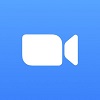 |  |  |  |  |  |  |  |
Ir para reunião  | Ampliação | RingCentral | Google Meet | Tamanho real | Equipes da Microsoft | Webex | Zoho Meeting | Junte-se a mim |
US$ 12/mês | US$ 14,99/mês | US$ 14,99/mês | US$ 8/mês | US$ 12,95/mês | US$ 4/mês | US$ 13,50/mês | US$ 3/mês | US$ 10/mês |
4,5 | 4.2 | 3.9 | 3.8 | 3,5 | Ainda não classificado | 4.2 | Ainda não classificado | 3.9 |
Teleconferência geral | Iniciantes | Reuniões mais longas | Usuários do Google Workplace | Usuários que precisam de hardware | Usuários da Microsoft | Empresas maiores | Usuários Zoho | Negócios focados na marca |
|
|
|
|
|
|
|
|
|
|
|
|
|
|
|
|
|
|
Tech.co é suportado pelo leitor. Usando o formulário de comparação da Tech.co, você pode receber cotações de vários fornecedores, adaptadas às necessidades do seu negócio. Se você firmar um contrato com um provedor, podemos receber um pagamento pela introdução. Da mesma forma, se você fizer uma compra através dos links em nosso site, podemos ganhar uma comissão. Isso ajuda a Tech.co a fornecer conselhos e análises gratuitas e não tem nenhum custo adicional para você. Mais importante ainda, não afeta nossa independência editorial. Clique para voltar ao topo da página
